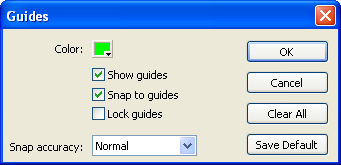
Практика. Создание направляющих и блокирование объектов
Выполните приведенные ниже инструкции, чтобы создать горизонтальную и вертикальную направляющие линии, пересечение которых будет находиться в центре области документа. Затем вам понадобится переместить текстовый объект так, чтобы его центральная точка совпадала с центром области документа. В заключение вам предстоит заблокировать текстовый объект.
1. Отобразите линейки (если они не видны на экране), воспользовавшись командой View-> Show Rulers(Вид -> Отобразить линейки).
P.S. Перевозки Киев , грузоперевозки по всей Украине от компании «Ин-Тайм»! Подробнее с услугой и ценами можно ознакомиться на сайте компании по адресу intime.ua
2. Щелкните на горизонтальной линейке и, не отпуская кнопку мыши, перетащите ее указатель вниз, пока он не окажется на одной линии с отметкой 5вертикальной линейки. Отпустите кнопку мыши, чтобы создать горизонтальную направляющую линию (рис. 12. 15).
3. Аналогичным образом создайте вертикальную направляющую линию на пересечении отметки 5 горизонтальной линейки.
4. В главном меню программы выберите команду View-> Guides(Вид -> Направляющие). Убедитесь в том, что в появившемся подменю слева от команды Lock Guides(Блокировать направляющие) установлен флажок. В противном случае щелкните мышью на имени этой команды.
5. Активизируйте инструмент Selection(Выделение) и с его помощью перетащите текстовый объект в центр области документа. Проследите за тем, чтобы центральная точка этого объекта совпала с перекрестием направляющих линий.
6. В главном меню программы выберите команду Object-> Lock-> Selection(Объект -> Блокировать -> Выделенные).
7. Сохраните результаты вашей работы, воспользовавшись командой File-> Save(Файл -> Сохранить).
